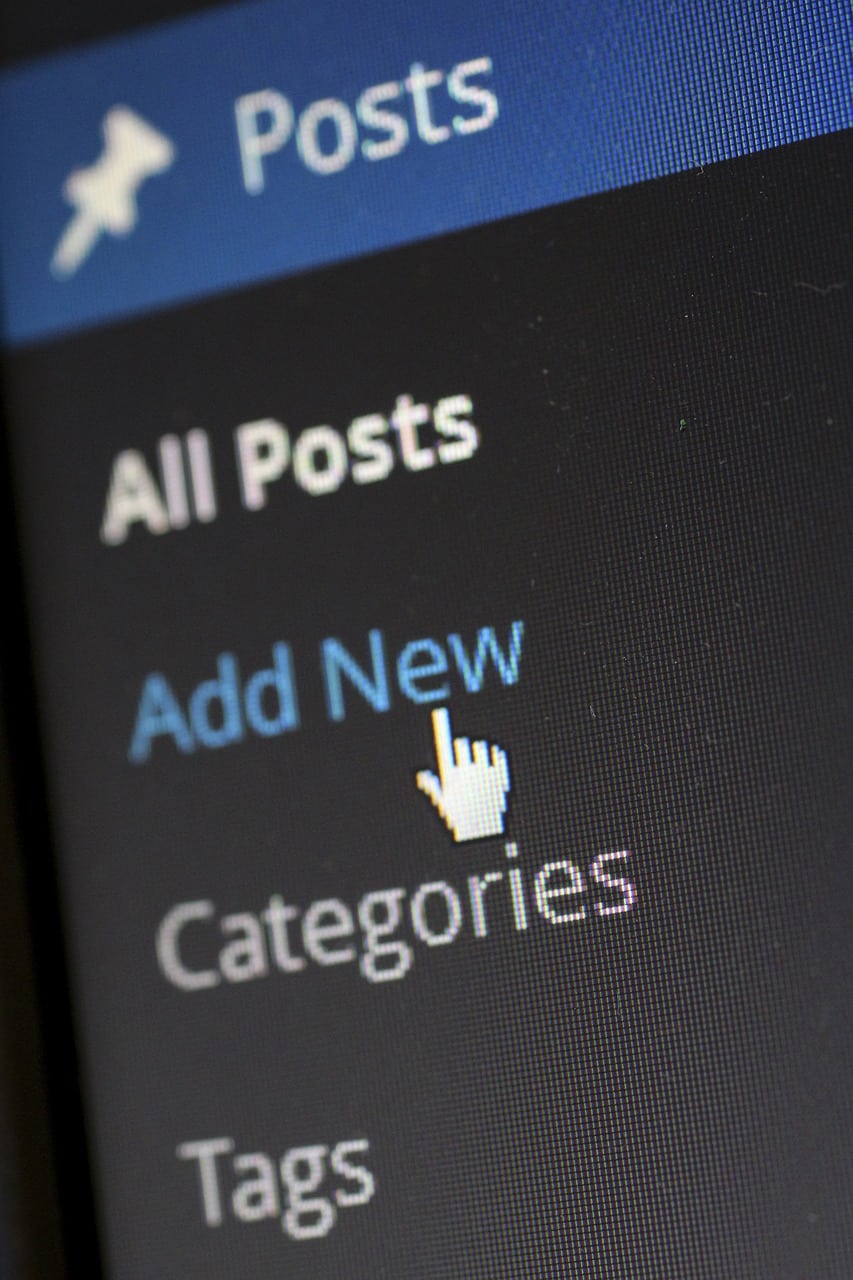Si votre site WordPress est bloqué en mode maintenance, pas de panique, cela peut arriver. Chaque système de gestion de contenu a ses petits problèmes spécifiques. En effet, WordPress ne fait pas exception. Heureusement, il existe une méthode rapide et manuelle pour sortir votre site de ce mode de maintenance. Dans cet article, vous verrez étape par étape comment résoudre ce problème et rétablir pleinement votre site WordPress.
Comprendre les origines du blocage en mode maintenance d’un site WordPress
Lorsque vous effectuez des mises à jour sur WordPress, vous activez automatiquement le mode de maintenance intégré. Ce mode affiche un message dans l’interface de mise à jour, vous informant de l’état de la mise à jour en cours.
Sujet a lire : Les caractéristiques à considérer avant d’acheter un smartphone
Parfois, le passage du mode maintenance au mode fonctionnel de votre site WordPress ne se déroule pas aussi simplement. Dans certains cas, votre site était en mode maintenance sans vous en rendre compte et des problèmes peuvent survenir.
Plusieurs facteurs peuvent être à l’origine de ces situations, telles que :
Cela peut vous intéresser : Comment se procurer des partitions ?
- La fermeture accidentelle de l’onglet de votre navigateur pendant une mise à jour automatique
- La tentative de mettre à jour un grand nombre d’extensions ou de thèmes simultanément
- Des problèmes de compatibilité peuvent aussi se présenter
Néanmoins, des solutions existent pour remédier à ces problèmes et rétablir votre site WordPress afin de fonctionner correctement.
Depuis ce site, vous pourrez avoir d’autres conseils pour rétablir un site WordPress bloqué en mode maintenance.
Résolution du blocage de WordPress en mode maintenance
Si WordPress est bloqué en mode maintenance, un fichier appelé « .maintenance » est créé dans le dossier principal du site. Pour résoudre ce problème, vous devez vous connecter au serveur via FTP et supprimer ce fichier. Si vous êtes hébergé chez Kinsta, consultez cet article pour vous guider sur la connexion via SFTP. Ensuite, localisez le fichier « .maintenance » dans le dossier racine et supprimez-le.
Après avoir supprimé ce fichier, votre site devrait revenir à la normale. Pour une performance optimale, pensez à vider la mémoire cache de votre site WordPress. Si vous êtes client chez Kinsta, vous pouvez le faire depuis le tableau de bord MyKinsta ou la barre d’outils d’administration de votre site WordPress. Si le problème de mise à jour n’est pas dû à une incompatibilité, relancez la mise à jour pour vous assurer de l’utilisation de la dernière version.
Astuces pour éviter les blocages de WordPress en mode maintenance
Prenez des mesures préventives pour éviter les blocages en mettant à jour les extensions et les thèmes de manière progressive. En outre, vérifiez leur compatibilité avec votre version de WordPress.
Économisez du temps et de l’argent en profitant des avantages des plans WordPress infogérés. Cela inclut des fonctionnalités de niveau entreprise pour maximiser les performances et la sécurité de votre site.